你是不是也有两个Skype账号,一个用来工作,一个用来和朋友聊天?是不是每次都要退出一个账号才能登录另一个,感觉好麻烦啊?别急,今天就来教你怎么在一台电脑上同时登录两个Skype账号,让你轻松切换,不再手忙脚乱!
轻松两步,搞定双账号登录
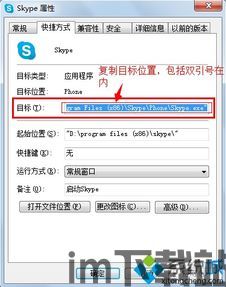
想要在同一台电脑上同时登录两个Skype账号,其实方法超级简单,只需要两步就能轻松搞定!
第一步:创建快捷方式
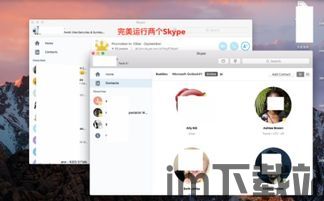
1. 找到Skype安装路径:首先,你得找到Skype的安装路径。一般来说,Skype默认安装在C:\\Program Files\\SkypePhone文件夹下。如果你不确定,可以在电脑的搜索栏中输入“Skype”来查找。
2. 创建桌面快捷方式:在Skype安装路径中找到Skype.exe文件,右键点击它,选择“发送到”>“桌面快捷方式”。这样,你就在桌面上创建了一个Skype的快捷方式。
第二步:修改快捷方式属性
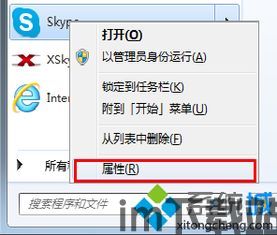
1. 打开快捷方式属性:双击桌面上的Skype快捷方式,然后右键点击它,选择“属性”。
2. 修改目标路径:在“目标”栏中,你会在路径的末尾看到一个引号,把光标放在引号前面,然后输入“/secondary”。这样,目标路径就会变成“C:\\Program Files\\SkypePhone\\Skype.exe” /secondary。
3. 应用修改:点击“应用”和“确定”,然后关闭属性窗口。
小技巧:使用运行窗口快速登录
如果你不想通过修改快捷方式来登录第二个Skype账号,还可以使用运行窗口来快速登录。
1. 打开运行窗口:按下Windows键+R键,打开运行窗口。
2. 输入命令:在运行窗口中输入以下命令(根据你的操作系统选择相应的路径):
- 32位操作系统:`C:\\Program Files\\SkypePhone\\Skype.exe` /secondary
- 64位操作系统:`C:\\Program Files (x86)\\SkypePhone\\Skype.exe` /secondary
3. 点击确定:点击“确定”后,第二个Skype账号就会自动启动。
注意事项
1. 确保Skype版本支持:这个方法仅适用于Skype 4.0或以上版本。
2. 避免账号冲突:同时登录两个Skype账号时,要注意不要让两个账号同时进行相同的操作,以免造成冲突。
3. 保持网络稳定:同时登录两个Skype账号时,网络稳定性很重要。如果网络不稳定,可能会导致账号登录失败或出现其他问题。
通过以上方法,你就可以在一台电脑上同时登录两个Skype账号了。这样,你就可以轻松切换工作账号和私人账号,不再为登录问题烦恼。快来试试吧,让你的Skype使用更加便捷!
